Pokud se nacházíte v podnikovém prostředí, pravděpodobně tisknete pouze na síťových tiskárnách, pokud nejste jedním z mála šťastných osob, které mají osobní stolní tiskárnu. Pro nás ostatní, musíte ručně připojit k síťové tiskárně jedním ze dvou způsobů.
Pokud jste v doméně, pak budete mít štěstí, protože vše, co musíte udělat, je hledání a seznam všech tiskáren v síti se zobrazí! Pokud se potřebujete připojit k síťové tiskárně přes IP adresu, je to trochu jiné. Ukážu vám, jak to udělat v tomto článku!
Připojení k síťové tiskárně v doméně Windows
Bez ohledu na metodu, kterou používáte, budete vždy muset kliknout na položku Tiskárny a faxy v nabídce Start nebo v Ovládacích panelech.

Nyní klikněte na tlačítko Přidat tiskárnu v levém menu pod položkou Úlohy tiskárny .

Na uvítací obrazovce klepněte na tlačítko Další . Zvolte síťovou tiskárnu nebo tiskárnu připojenou k jinému počítači a klepněte na tlačítko Další.

Pokud se nyní nacházíte v doméně, vyberte v adresáři možnost Najít tiskárnu a klepněte na tlačítko Další . To bude hledat všechny tiskárny ve službě Active Directory.

Klepněte na tlačítko Najít a měli byste získat seznam všech síťových tiskáren dostupných ve službě Active Directory.

Stačí dvakrát kliknout na tiskárnu a automaticky se nainstaluje.
Připojení k síťové tiskárně přes IP adresu
Pokud nejste součástí domény služby Active Directory, budete se muset připojit k síťové tiskárně prostřednictvím adresy IP. Za tímto účelem budete nejprve potřebovat znát IP adresu tiskárny. To lze provést vytištěním konfigurační stránky tiskárny. Zobrazí seznam všech nastavení včetně konfigurace sítě.

Pro připojení tímto způsobem místo výběru síťové tiskárny vyberete místní tiskárnu připojenou k tomuto počítači a nezapomeňte zrušit zaškrtnutí políčka Automaticky zjistit a nainstalovat tiskárnu Plug and Play .

Klepněte na tlačítko Další, vyberte možnost Vytvořit nový port a vyberte možnost Standardní port TCP / IP .

Na uvítací obrazovce klepněte na tlačítko Další a poté do pole Název tiskárny nebo IP adresa zadejte adresu IP tiskárny .

Nelze-li identifikovat síťovou kartu tiskárny, může se zobrazit dialog o typu zařízení. Stačí ponechat výchozí možnost „ Generic Network Card “ a kliknout na tlačítko Next.
Nyní budete muset vybrat ovladač pro tiskárnu, kterou chcete nainstalovat. Pokud není ve výchozím seznamu poskytovaném systémem Windows XP, budete jej muset stáhnout, kliknout na tlačítko Z diskety a ukázat na umístění ovladače tiskárny. Až budete hotovi, klepněte na tlačítko Další.

Zadejte název tiskárny a vyberte, zda jej chcete použít jako výchozí tiskárnu nebo ne. Klepněte na tlačítko Další a vyberte, zda chcete tiskárnu sdílet s ostatními uživateli v síti. Nakonec klikněte na tlačítko Další a budete mít možnost vytisknout zkušební stránku.

A je to! Tiskárna by se nyní měla zobrazit v seznamu tiskáren, když přejdete do dialogu Tiskárny a faxy . Pokud máte problémy s připojením k síťové tiskárně, napište komentář a pokusím se pomoci! Užívat si!
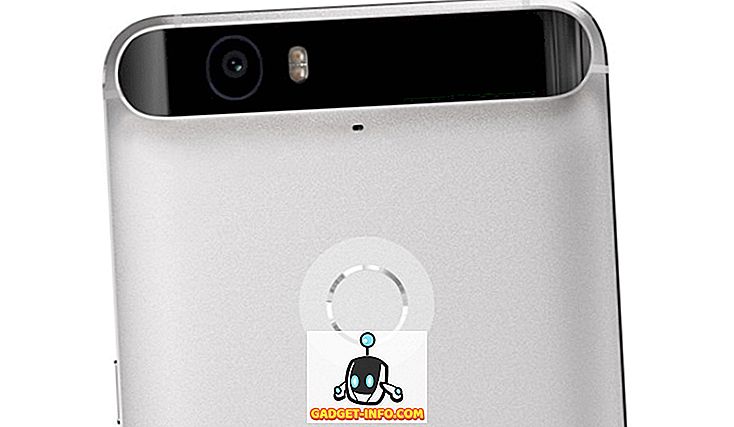


![Parodie sociálních médií [Video]](https://gadget-info.com/img/best-gallery/213/parody-social-media.jpg)





